- Thủ tướng đối thoại với nông dân năm 2024
- Vụ phóng hỏa làm 11 người tử vong ở Hà Nội
- Thủ đoạn lừa đảo của TikToker Mr Pips và đồng phạm
- ASEAN Cup 2024
- Giải báo chí toàn quốc về nông nghiệp, nông dân, nông thôn 2024
- Tinh gọn bộ máy của hệ thống chính trị - Yêu cầu bức thiết từ thực tiễn
- Bầu cử Tổng thống Mỹ 2024
- Kỷ nguyên mới - Kỷ nguyên vươn mình
Chủ đề nóng
- Đăng nhập
- Đăng ký
- ×
Vui lòng đăng nhập hoặc đăng ký để gửi bình luận
Khi nhấn đăng nhập đồng nghĩa với việc bạn đã đồng ý với điều khoản sử dụng của báo Dân Việt
Đăng nhập
Họ và tên
Mật khẩu
Mã xác nhận

Khi nhấn đăng ký đồng nghĩa với việc bạn đã đồng ý với
điều khoản sử dụng của
báo Dân Việt
Đăng ký
Xin chào, !
Bạn đã đăng nhập với email:
Đăng xuất
5 thao tác chụp ảnh với iPhone 11 không thể không biết
Như Quỳnh
Thứ ba, ngày 08/09/2020 05:55 AM (GMT+7)
Hãy để những chiếc iPhone 11 phát huy hết tác dụng chụp ảnh bằng cách khai thác những thao tác mà ít người nắm rõ.
Bình luận
0
Cả ba mẫu iPhone 2019 đều sở hữu camera ấn tượng, trong đó đáng chú ý nhất là iPhone 11 Pro và 11 Pro Max với ba camera. Không chỉ phần cứng, phần mềm chụp ảnh trên chúng cũng có thể giúp các bức ảnh thêm phần hấp dẫn nếu chúng ta biết khai thác hết tất cả.
Nắm bắt khai thác nút thao tác nhanh
Điều đầu tiên mà người dùng nên biết là khi chụp ảnh với các chế độ như bộ hẹn giờ, họ có thể gặp khó khăn khi tìm nút bật/tắt. Apple đã chuyển các cài đặt bật/tắt cho những thứ như bộ hẹn giờ và bộ lọc vì chúng ít được sử dụng thường xuyên.
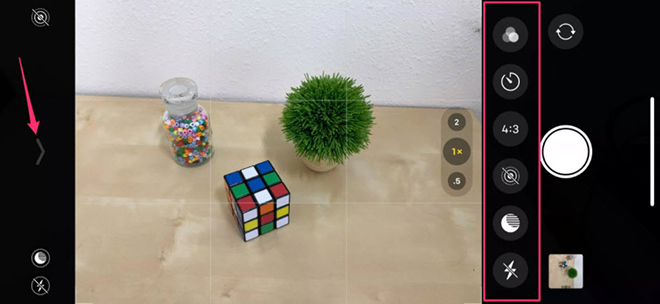
Rất nhiều người thích sự gọn nhẹ, nhưng tại một số thời điểm họ cần điều chỉnh trước khi chụp ảnh. Để xem tất cả các nút bật/tắt, hãy nhấn vào mũi tên ở đầu màn hình nếu đang cầm iPhone theo chiều dọc. Mũi tên này sẽ thay đổi hướng và hiển thị các chuyển đổi khác nhau, gồm đèn flash, Live Photos, tỷ lệ khung hình, bộ hẹn giờ hay bộ lọc, để kích hoạt khi cần. Người dùng có thể nhấn vào nút một lần nữa để ẩn chúng sau khi hoàn tất. Ngoài ra cũng có thể vuốt qua kính ngắm để hiển thị các nút bật/tắt.
Thu nhỏ ảnh
Cả ba mẫu iPhone 11 đều có camera góc siêu rộng có thể được sử dụng để chụp một số bức ảnh khá ấn tượng. Nhưng có một tính năng ẩn mà máy ảnh siêu rộng cho phép đó là nó có thể được sử dụng để thu nhỏ ảnh chụp bằng ống kính rộng hoặc ống kính tele sau khi việc chụp đã hoàn tất.
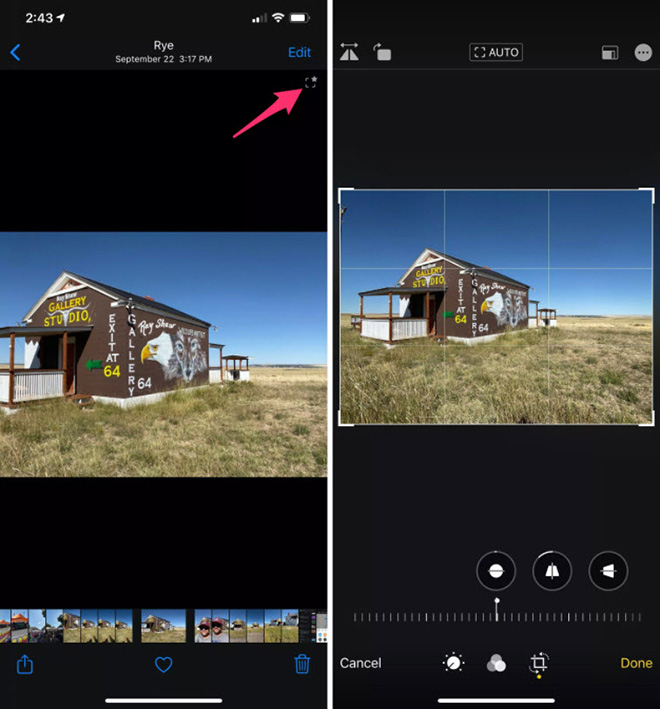
Nói cách khác, nếu đang chụp ảnh nhóm nhưng không thấy tất cả mọi người trong khung, người dùng có thể vào ứng dụng Photos và sử dụng công cụ cắt để thu nhỏ và đưa người đó trở lại cảnh. Để sử dụng tính năng này, người dùng cần mở ứng dụng Settings và chọn Camera, cuộn xuống và bật Photo Capture Outside the Frame.
Lưu ý: Bất kỳ thông tin nào được ghi lại bên ngoài khung mà người dùng không sử dụng sẽ bị xóa sau 30 ngày. Tùy thuộc vào cách chụp ảnh, iPhone sẽ ghép ảnh siêu rộng xung quanh ảnh chính hoặc nó sẽ chụp hai ảnh riêng biệt và chỉ hiển thị phiên bản siêu rộng khi người dùng yêu cầu nó bằng cách sử dụng tùy chọn menu.
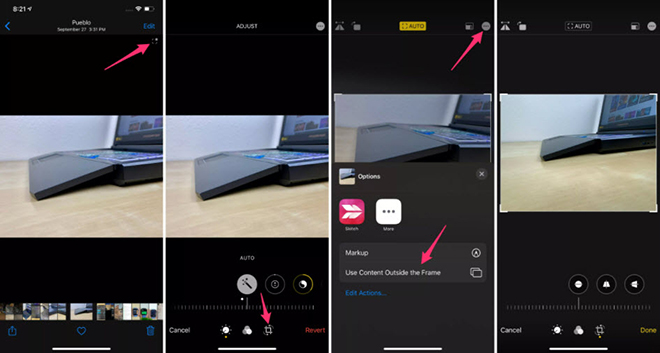
Sử dụng Deep Fusion
Với Deep Fusion, iPhone 11 không cung cấp cho người dùng thiết lập bật/tắt nó. Theo mặc định, iPhone 11 sẽ chụp ảnh bằng công nghệ mới, miễn là người dùng đã tắt tính năng Photo Capture Outside the Frame.
Nếu đã bật tính năng này, điện thoại sẽ tiếp tục chụp ảnh mà người dùng có thể thu nhỏ như đã đề cập ở trên nhưng thuật toán mà Apple đang thực hiện với Deep Fusion sẽ không hoạt động. Người dùng cũng cần đảm bảo rằng mình đang chụp ảnh bằng máy ảnh 1x tiêu chuẩn để Deep Fusion hoạt động.
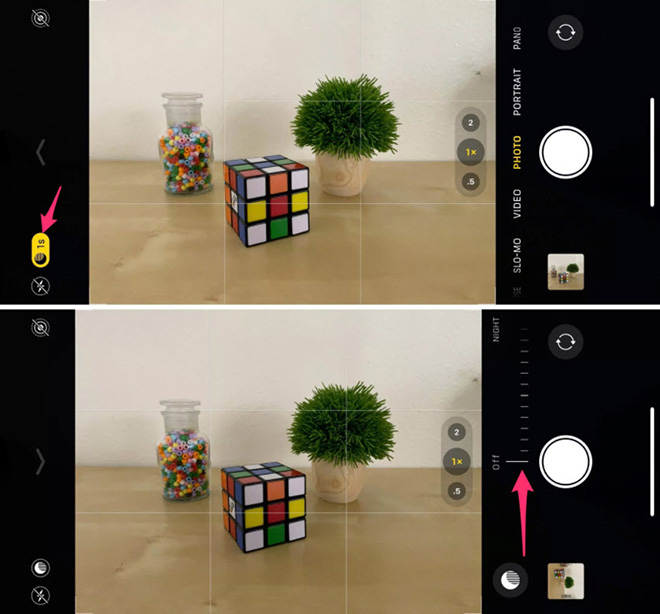
Đưa Night Mode đến giới hạn của nó
Bất cứ khi nào iPhone xác định không có đủ ánh sáng, biểu tượng Night Mode sẽ hiển thị bên cạnh nút mũi tên. Nếu nó màu vàng, điều đó có nghĩa là Night Mode đang hoạt động. Nút này cũng sẽ hiển thị khoảng thời gian, chẳng hạn như “1s” (một giây) cho biết thời gian chụp ảnh, có nghĩa người dùng sẽ phải giữ yên trong bao lâu sau khi nhấn nút chụp. Khi chụp ảnh Night Mode, người dùng không được làm rung iPhone trong khoảng thời gian yêu cầu.
Người dùng có thể điều chỉnh hoặc tắt Night Mode bằng cách nhấn vào biểu tượng Night Mode, sau đó di chuyển thanh trượt bên cạnh nút chụp. Đặt nó thành 0 để tắt Night Mode cho ảnh tiếp theo hoặc điều chỉnh lượng thời gian để tăng hoặc giảm lượng ánh sáng chụp với Night Mode.
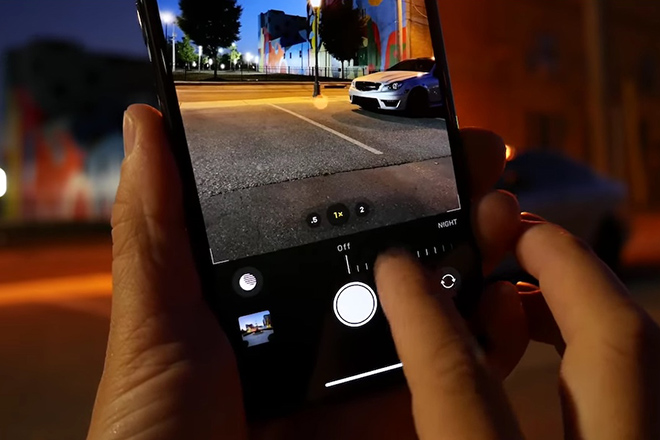
Ví dụ: nếu di chuyển bộ hẹn giờ từ 2 giây sang 9 giây thì iPhone sẽ chụp được một bức ảnh tổng thể sáng hơn, có nguy cơ bị phơi sáng quá mức. Mặt khác, nếu đi từ 5 giây đến 1 giây, kết quả cuối cùng có thể sẽ là một bức ảnh tối hơn. Vì vậy, hãy chọn phù hợp theo từng điều kiện, lúc đó sẽ rất thú vị.
Tinh chỉnh thu phóng
iPhone 11 có một camera góc siêu rộng và camera góc rộng như iPhone 11 Pro và 11 Pro Max (vốn đều có thêm camera tele). Tất cả đều có độ phân giải 12 MP. Bất kể người dùng có iPhone nào thì máy ảnh chính vẫn là máy ảnh góc rộng, tùy chọn có nhãn 1x trong ứng dụng máy ảnh.
Nhưng nếu muốn chuyển đổi giữa các máy ảnh góc rộng và tele để chụp các đối tượng ở xa, người dùng có thể nhấn vào tùy chọn zoom - 0,5x hoặc 2x - khi đó ống kính iPhone 11 Pro hoặc 11 Pro Max sẽ lập tức phóng to hoặc thu nhỏ. Với chế độ này, việc zoom sẽ được thực hiện với ống kính zoom quang.
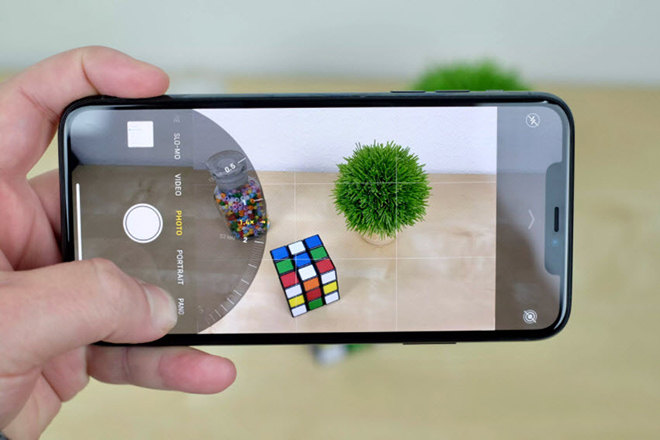
Trong trường hợp muốn zoom xa hơn, người dùng cần thực hiện thao tác giữ mức zoom, sau đó kéo công cụ zoom lên. Họ có thể zoom ở bất kỳ đâu, từ 0,5x đến 10x bằng cách khai thác bánh xe zoom mới. Với chế độ này, khi sử dụng các mức 0,5x, 1x và 2x, chất lượng ảnh sẽ không bị ảnh hưởng bởi sử dụng ống kính zoom quang, còn nếu cao hơn sẽ sử dụng zoom kỹ thuật số khiến chất lượng ảnh bị ảnh hưởng.
Mời các bạn đồng hành cùng báo Dân Việt trên mạng xã hội Facebook để nhanh chóng cập nhật những tin tức mới và chính xác nhất.
Tin cùng chuyên mục
Xem theo ngày
Xem
Tin nổi bật








Vui lòng nhập nội dung bình luận.